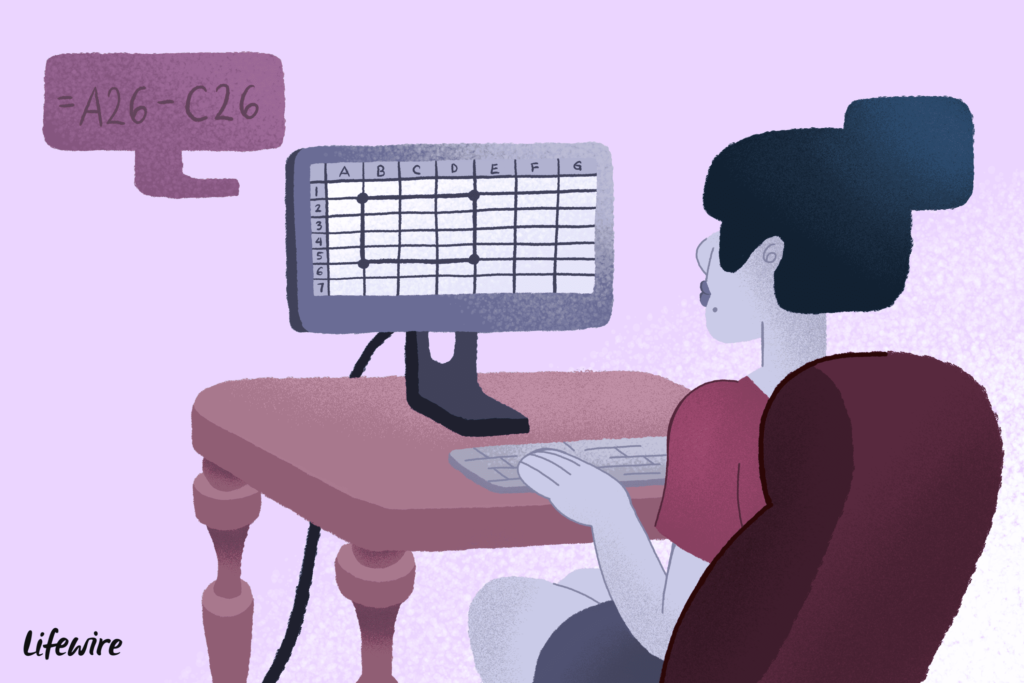
Funkce SUMIFS rozšiřuje užitečnost funkce SUMIF tím, že umožňuje zadat 2 až 127 kritérií, nikoli pouze jedno. Například funkce SUMIF mohla nastavit kritéria jako prodejci, kteří prodali přes 250 jednotek. Funkce SUMIFS může mít kritéria jako prodejci z konkrétního regionu, kteří prodali přes 250 jednotek. Tyto pokyny platí pro Excel 2019, 2016, 2013, 2010, Excel 2019 pro Mac, Excel 2016 pro Mac, Excel pro Mac 2011, Excel pro Microsoft 365 a Excel Online.
Jak funguje funkce SUMIFS
SUMIFS obvykle pracuje s řádky dat zvaných záznamy. V záznamu souvisí všechna data v každé buňce nebo poli v řádku, například název společnosti, adresa a telefonní číslo. Argument SUMIFS hledá konkrétní kritéria ve dvou nebo více polích v záznamu a pouze v případě, že najde shodu pro každé zadané pole, jsou data pro tento záznam shrnuta. V tutoriálu SUMIF krok za krokem jsme splnili jedno kritérium prodejních agentů, kteří prodali více než 250 objednávek za rok. V tomto kurzu nastavíme pomocí SUMIFS dvě podmínky: podmínky prodejních agentů v oblasti prodeje na východě, kteří měli v minulém roce méně než 275 prodejů. Nastavení více než dvou podmínek lze provést zadáním dalších argumentů Criteria_range a Criteria pro SUMIFS.
Zadání dat výukového programu
Prvním krokem k použití funkce SUMIFS v aplikaci Excel je zadání dat. Zadejte data do buněk D1 až F11 listu aplikace Excel, jak je vidět na obrázku výše. Funkce SUMIFS a vyhledávací kritéria (méně než 275 objednávek a prodejních agentů z východní prodejní oblasti) jde do řádku 12 pod daty. Pokyny tohoto tutoriálu nezahrnují kroky formátování listu. I když formátování nebude rušit dokončení kurzu, bude váš list vypadat jinak, než je ukázaný příklad. Funkce SUMIFS vám poskytne stejné výsledky.
Syntaxe funkce SUMIFS
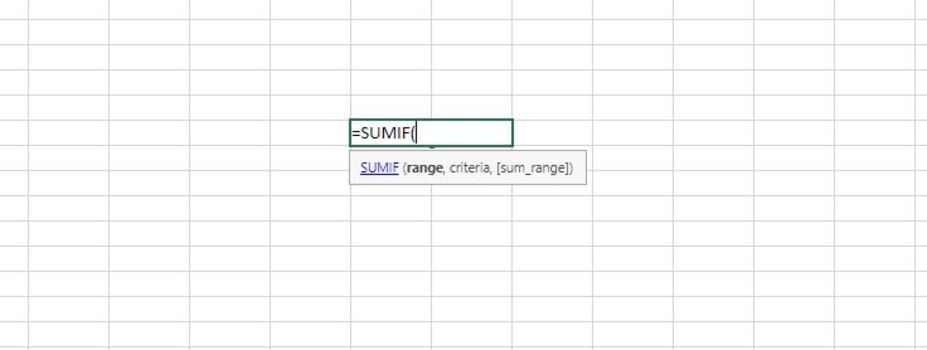
V aplikaci Excel syntaxe funkce odkazuje na rozložení funkce a zahrnuje název funkce, závorky a argumenty. Syntaxe funkce SUMIFS je: = SUMIFS (Sum_range, Criteria_range1, Criteria1, Criteria_range2, Criteria2, …)
Až 127 Rozsah_kritérií / Kritéria páry lze určit ve funkci.
Argumenty funkce SUMIFS
Argumenty funkce říkají, které podmínky se mají testovat a jaký rozsah dat sečíst, když splňuje tyto podmínky. Všechny argumenty v této funkci jsou povinné.
Součet_rozsah – data v tomto rozsahu buněk se sečtou, když je nalezena shoda mezi všemi zadanými kritérii Criteria a jejich odpovídajícími argumenty Criteria_range.
Rozsah_kritérií – skupina buněk, funkcí je hledat shodu s odpovídajícím argumentem Kritéria.
Kritéria – tato hodnota je porovnána s údaji v odpovídajících.
Rozsah_kritérií – skutečná data nebo odkaz na buňku k datům pro argument.
Spuštění funkce SUMIFS
I když je možné pouze funkci SUMIFS přímo do buňky v listu, mnoho lidí považuje za jednodušší použít funkci dialogového okna funkce.
- Klepnutím na buňku F12 se stane aktivní buňkou; F12 je místo, kde vstoupíte do funkce SUMIFS.
- Klikněte na ikonu Vzorce záložka.
- Klepněte na Math & Trig ve skupině Knihovna funkcí.
- Klepněte na SUMIFY v seznamu vyvoláte dialogové okno funkce SUMIFS.
Excel Online nemá kartu Vzorce. Chcete-li použít SUMIFS v aplikaci Excel Online, přejděte na Vložit > Funkce.
- Klikněte na buňku F12 aby se stala aktivní buňkou, abyste mohli vstoupit do funkce SUMIFS.
- Klikněte na ikonu Vložit funkci knoflík. Otevře se dialogové okno Vložit funkci.
- Klepněte na Math & Trig v seznamu Kategorie.
- Klepněte na SUMIFY v seznamu spusťte funkci.
Data, která zadáme do prázdných řádků v dialogovém okně, vytvoří argumenty funkce SUMIFS. Tyto argumenty říkají funkci, jaké podmínky testujeme a jaký rozsah dat sečíst, když tyto podmínky splňuje.
Zadání argumentu Sum_range
The Součet_rozsah Argument obsahuje odkazy na buňky k datům, která chceme sečíst. V tomto kurzu budou data argumentu Sum_range uvedena ve sloupci Celkový prodej.
Výukové kroky
- Klikněte na ikonu Součet_rozsah řádek v dialogovém okně.
- Zvýrazněte buňky F3 až F9 v listu přidáte tyto odkazy na buňky na řádek Sum_range.
Zadání argumentu Criteria_range1
V tomto tutoriálu se snažíme v každém datovém záznamu shodovat se dvěma kritérii:
- Obchodní zástupci z východního prodejního regionu
- Obchodní zástupci, kteří letos dosáhli méně než 275 prodejů
Argument Criteria_range1 označuje rozsah buněk, které má SUMIFS hledat při pokusu o shodu s prvním kritériem: východní prodejní oblast.
Výukové kroky
- Klikněte na ikonu Rozsah_kritérií1 řádek v dialogovém okně.
- Zvýrazněte buňky D3 až D9 v listu a zadejte tyto odkazy na buňky jako rozsah, který má funkce prohledávat.
Zadání argumentu Criteria1
Prvním kritériem, které se snažíme shodovat, je, zda jsou data v rozsahu D3: D9 rovna Východní. Ačkoli skutečná data, například slovo Východní, lze pro tento argument zadat do dialogového okna, obvykle je nejlepší přidat data do buňky v listu a poté do dialogového okna zadat odkaz na tuto buňku.
Výukové kroky
- Klikněte na ikonu Kritéria 1 řádek v dialogovém okně.
- Klikněte na buňku D12 pro zadání odkazu na tuto buňku. Funkce vyhledá v rozsahu vybraném v předchozím kroku data, která odpovídají těmto kritériím.
Jak odkazy na buňky zvyšují univerzálnost SUMIFS
Pokud je jako. Zadán odkaz na buňku, například D12 Kritéria Argument, funkce SUMIFS bude hledat shody s jakýmikoli daty v dané buňce v listu. Takže po zjištění prodejní částky pro Východní regionu, bude snadné najít stejná data pro jiný prodejní region jednoduše změnou Východu na Sever nebo Západ v buňce D12. Funkce se automaticky aktualizuje a zobrazí nový výsledek.
Zadání argumentu Criteria_range2
Argument Criteria_range2 označuje rozsah buněk, které má SUMIFS prohledávat, když se snaží splnit druhé kritérium: prodejní agenti, kteří letos prodali méně než 275 objednávek.
- Klikněte na ikonu Rozsah_kritérií2 řádek v dialogovém okně.
- Zvýrazněte buňky E3 až E9 v listu zadejte tyto odkazy na buňky jako druhý rozsah, který má funkce prohledávat.
Zadání argumentu Criteria2
Druhý standard, který se snažíme shodovat, je, pokud jsou data v rozsahu E3: E9 menší než 275 prodejních objednávek. Stejně jako u argumentu Criteria1 zadáme do dialogového okna odkaz na buňku na umístění Criteria2 místo samotných dat.
- Klikněte na ikonu Kritéria 2 řádek v dialogovém okně.
- Klikněte na buňku E12 pro zadání odkazu na tuto buňku. Funkce vyhledá v rozsahu vybraném v předchozím kroku data, která odpovídají kritériím.
- Klepněte na OK k dokončení funkce SUMIFS a zavření dialogového okna.
Odpověď nula (0) se objeví v buňce F12 (buňce, kde jsme zadali funkci), protože jsme dosud nepřidali data do polí Criteria1 a Criteria2 (C12 a D12). Dokud to neuděláme, funkce se nemusí sčítat, takže celkový součet zůstane na nule.
Přidání vyhledávacích kritérií a dokončení výukového programu
Posledním krokem v tomto kurzu je přidání dat do buněk v listu identifikovaných jako obsahující Kritéria argumenty. Nápovědu k tomuto příkladu najdete na obrázku výše.
- V buňce D12 typ Východní a stiskněte Enter na klávesnici.
- V buňce E12 typ <275 a stiskněte Enter klávesa na klávesnici („<“ je symbol pro méně než v aplikaci Excel).
Odpověď 119 719,00 $ by se měla objevit v buňce F12. Pouze dva záznamy, ty v řádcích 3 a 4, odpovídají oběma kritériím, a proto funkce sčítá pouze součty prodejů pro tyto dva záznamy. Součet 49 017 USD a 70 702 USD je 119 719 USD. Když kliknete na buňku F12, objeví se na řádku vzorců nad listem kompletní funkce = SUMIFS (F3: F9, D3: D9, D12, E3: E9, E12).